MOV
كيفية تحويل YouTube إلى MOV بسهولة (بما في ذلك كاتالينا)
من Ahmed Absal • 2022-10-31 15:29:18 • حلول مثبتة
إذا كنت من محبي YouTube ، فغالبًا ما تزور مواقع YouTube لمشاهدة مقاطع فيديو رائعة عبر الإنترنت ، أو لديك الكثير من مقاطع فيديو YouTube المخزنة على جهاز الكمبيوتر أو جهاز Mac. إذا كنت تريد التحويل يوتيوب إلى MOV للتشغيل في QuickTime ، وتريد إدارته في iTunes حتى المزامنة مع أجهزة Apple مثل iPhone ، أو أسباب أخرى ، ستحتاج إلى محول ممتاز لحل مشكلتك.
لمساعدتك في تحويل مقاطع فيديو YouTube عبر الإنترنت إلى MOV بسهولة ، نناقش الحلول المختلفة في الجزء التالي من المقالة ، بما في ذلك محول سطح المكتب لنظامي التشغيل Windows / Mac والمحولات المجانية عبر الإنترنت. اعتمادًا على توقعاتك ومتطلباتك ، يمكنك اختيار حل ذكي.
- الجزء 1. أفضل محول YouTube إلى MOV لنظام التشغيل Windows / Mac
- الجزء 2. أفضل 3 محولات مجانية على YouTube إلى MOV عبر الإنترنت
- الجزء 3. كيفية تحويل مقاطع فيديو YouTube إلى MOV مجانًا
- الجزء 4. جدول المقارنة بين ثلاثة أنواع من المحولات
الجزء 1. أفضل محول YouTube إلى MOV لنظام التشغيل Windows / Mac
للتأكد من أنه يمكنك الحصول على ملفات MOV عالية الجودة من مقاطع فيديو YouTube الخاصة بك ، من المهم جدًا اختيار المحول الصحيح. لجميع احتياجات التنزيل والتحويل الخاصة بك ، نوصي بـ برنامج Wondershare UniConverter (أصلاً Wondershare Video Converter Ultimate). يتيح لنا هذا البرنامج الممتاز تنزيل مقاطع الفيديو من YouTube والمواقع الشهيرة الأخرى وتحويلها إلى MOV والصيغ الأخرى المرغوبة. مع دعم Windows وكذلك Mac ، ينتج عن البرنامج ملفات بجودة عالية وبسرعة فائقة.
 برنامج Wondershare UniConverter - أفضل برنامج تنزيل وتحويل الفيديو لنظام التشغيل Windows / Mac
برنامج Wondershare UniConverter - أفضل برنامج تنزيل وتحويل الفيديو لنظام التشغيل Windows / Mac
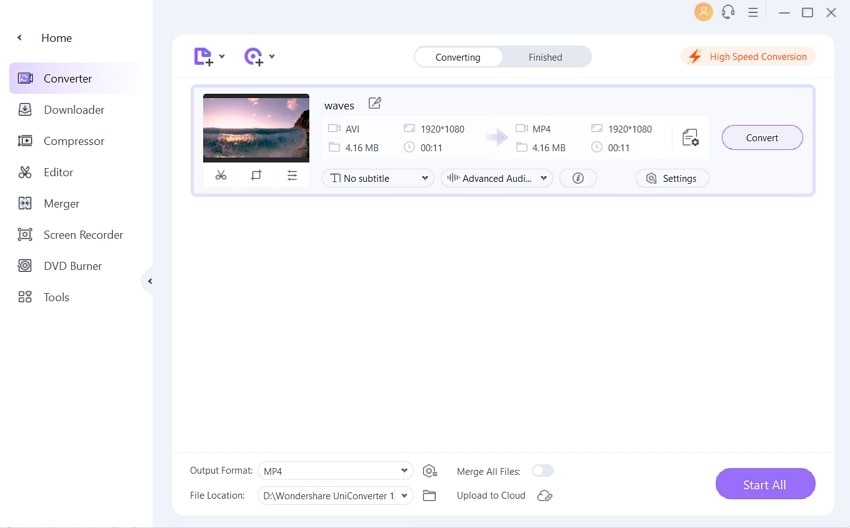
- قم بتحويل مقاطع فيديو YouTube إلى MOV وأكثر من 1000 صيغة فيديو وصوت بسهولة على Windows / Mac.
- قم بتنزيل قوائم تشغيل YouTube على MOV مباشرة عن طريق لصق URL.
- سرعة تحويل فائقة السرعة (أسرع 30 مرة) بدون فقدان للجودة.
- قم بتحرير مقاطع الفيديو عن طريق التشذيب والاقتصاص والتدوير وإضافة علامات مائية وتحرير الترجمة وما إلى ذلك.
- ضغط حجم الفيديو عن طريق تغيير دقة الفيديو ، الصيغة ، معدل البت ، التشفير ، والمزيد من المعلمات.
- انقل الملفات المحولة من جهاز الكمبيوتر / جهاز Mac إلى أجهزة iPhone / iPad / Android عبر كابل USB.
- نسخ وتخصيص مقاطع الفيديو على قرص DVD باستخدام قوالب قائمة DVD المجانية
- يجمع صندوق الأدوات متعدد الاستخدامات بين البيانات الوصفية الثابتة للفيديو ، وصانع ملفات GIF ، وناسخ الأقراص المضغوطة ، ومسجل الشاشة / الصوت / كاميرا الويب.
- نظام التشغيل المدعوم: Windows 10/8/7 / XP / Vista، Mac OS 10.15 (Catalina)، 10.14، 10.13، 10.12، 10.11، 10.10، 10.9، 10.8، 10.7، 10.6.
شاهد فيديو تعليمي لتحويل YouTube إلى MOV
باستخدام برنامج Wondershare UniConverter ، يمكنك إما تنزيل مقاطع فيديو YouTube عبر الإنترنت وتحويلها إلى MOV أو يمكنك تحويل مقاطع الفيديو المحلية الموجودة على جهاز الكمبيوتر الخاص بك إلى MOV. سيتم ذكر كلا الحلين في التفاصيل أدناه. ما عليك سوى تنزيله وتثبيته على جهاز الكمبيوتر / جهاز Mac واتباع التفاصيل أدناه.
الموقف 1: تحويل مقاطع فيديو YouTube إلى MOV مباشرة من مواقع الإنترنت.
الخطوة 1 قم بتشغيل Wondershare يوتيوب إلى MOV Converter وتمكين تحويل MOV المباشر.
قم بتنزيل وتثبيت وفتح UniConverter على جهاز الكمبيوتر الخاص بك. اضغط على Downloader علامة التبويب من الواجهة الرئيسية. في الجزء السفلي ، حرِّك مفتاح التبديل عند قم بتنزيل ثم تحويل الوضع إلى الجانب الأيمن لتمكينه. من النافذة المنسدلة ، اختر MOV كصيغة مطلوب من Video التبويب. أيضا ، حدد دقة ملف الإخراج.
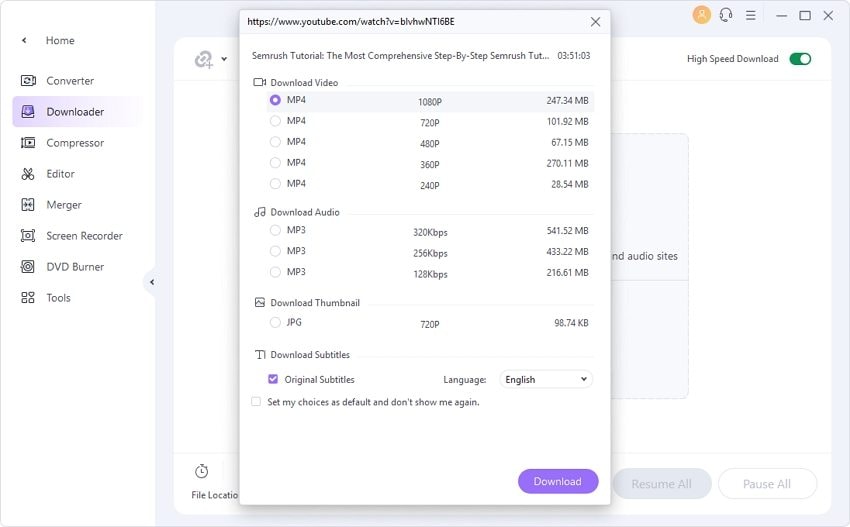
الخطوة 2 افتح مقاطع فيديو YouTube عبر الإنترنت وانسخ عنوان URL الخاص بها.
بعد ذلك ، على متصفح الكمبيوتر ، افتح فيديو YouTube الذي تريد تنزيله وتحويله. انسخ رابط الفيديو.
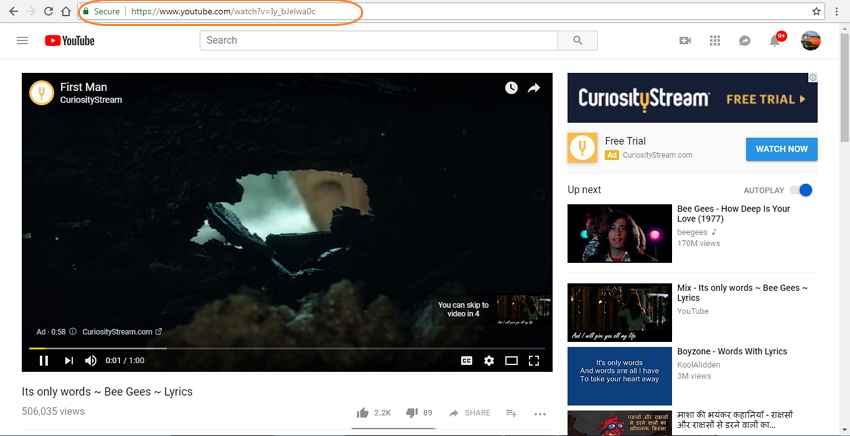
الخطوة 3 تحويل مقاطع فيديو YouTube عبر الإنترنت إلى MOV.
في Downloader علامة تبويب الواجهة ، انقر فوق + Paste URL التي ستلصق تلقائيًا عنوان URL المنسوخ وتبدأ في التحليل والتنزيل. بعد فترة ، سيظهر الملف الذي تم تنزيله وتحويله تحت Finished .
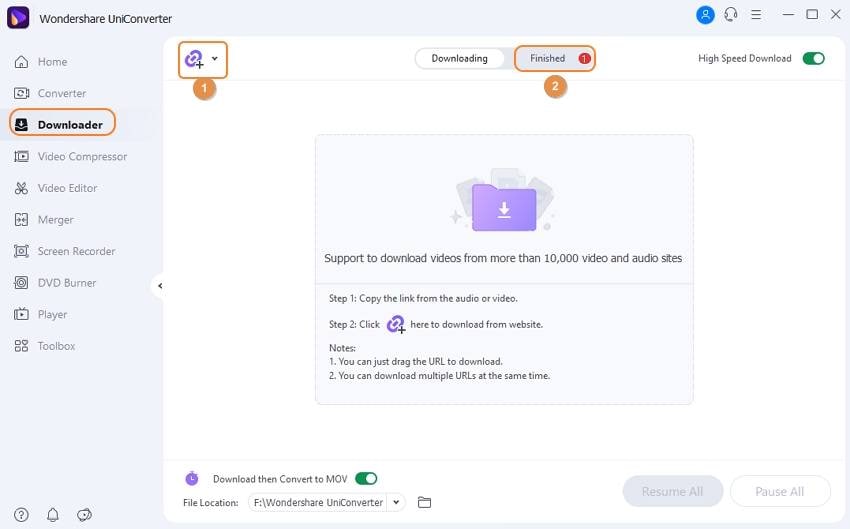
الموقف 2: تحويل مقاطع فيديو YouTube التي تم تنزيلها إلى MOV من الكمبيوتر المحلي.
باستخدام البرنامج ، يمكنك أيضًا تحويل مقاطع فيديو YouTube التي تم تنزيلها على جهاز الكمبيوتر الخاص بك إلى صيغة MOV.
الخطوة 1 افتح برنامج Wondershare UniConverter وحمّل مقاطع فيديو YouTube إلى البرنامج.
قم بتشغيل UniConverter على جهاز الكمبيوتر الخاص بك. من Video Converter علامة التبويب، انقر على +Add Files لتصفح وإضافة مقاطع فيديو يوتيوب من جهاز الكمبيوتر الخاص بك. أو يمكنك سحب الملفات وإفلاتها. يمكن إضافة ملفات متعددة هنا.
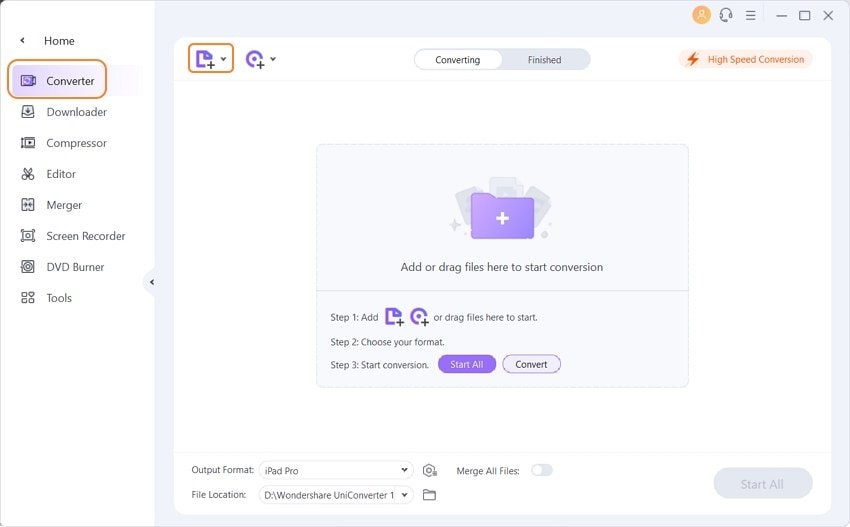
الخطوة 2 اختر MOV كصيغة الهدف.
في الأسفل ، القائمة المنسدلة في صيغة الإخراج واختر MOV من Video التبويب. أيضًا ، حدد الدقة المطلوبة.
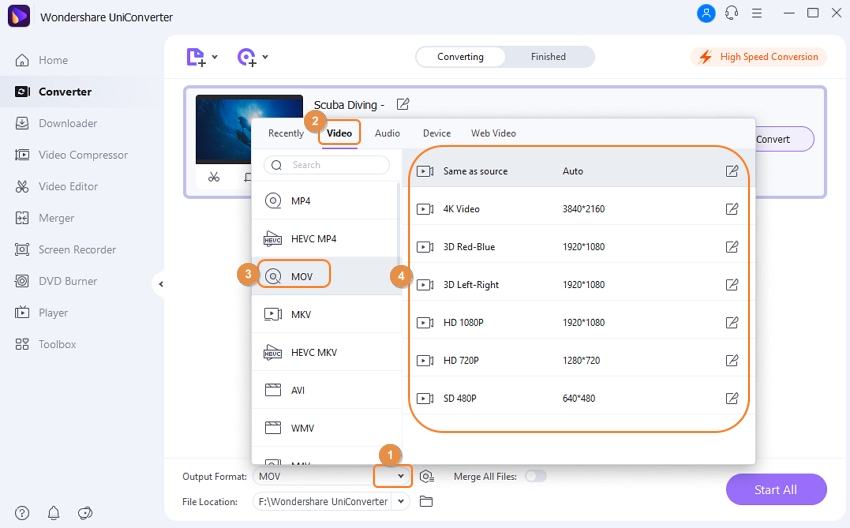
الخطوة 3 تحويل مقاطع فيديو YouTube إلى MOV.
في Converting علامة التبويب ، اختر موقع الكمبيوتر حيث تريد حفظ الملفات المحولة في الوسط السفلي. أخيرًا ، انقر فوق Start All لبدء عملية التحويل.
الجزء 2. أفضل 3 محولات مجانية على YouTube إلى MOV عبر الإنترنت
بالنسبة لقليل من تحويل YouTube MOV الأساسي ، تثبت البرامج عبر الإنترنت أنها خيار لائق. غالبية الأدوات المتوفرة على الإنترنت مجانية الاستخدام ، وتعمل مباشرة من متصفح الكمبيوتر. وبالتالي ، أثناء العمل مع المحولات عبر الإنترنت ، لا توجد متاعب لتنزيل البرامج وتثبيتها وتسجيلها. المدرجة أدناه هي أفضل المحولات المجانية عبر الإنترنت.
1. Online Video Converter
يعد Online Video Converter أحد أفضل الأدوات عبر الإنترنت لجميع عمليات التحويل التي تحتاجها. البرنامج له واجهة بسيطة ويسمح بإضافة رابط يوتيوب لأغراض التحميل والتحويل. بالإضافة إلى MOV ، يمكن تحويل الفيديو إلى صيغ الصوت والفيديو الشائعة الأخرى. يدعم الموقع أيضًا تنزيلات الفيديو من المواقع الشهيرة الأخرى مثل Vimeo و Instagram و DailyMotion و Break وغيرها. البرنامج متوافق مع أحدث المتصفحات وينتج ملفات ذات جودة عالية. لا يوجد قيود على عدد مقاطع الفيديو التي يمكن تنزيلها أو تحويلها. يتيح Video Video Converter أيضًا اختيار جودة الفيديو ويمكنه أيضًا قص الفيديو إذا لزم الأمر.
الخطوة 1: افتح https://www.onlinevideoconverter.video/ على متصفح جهاز الكمبيوتر الخاص بك.
الخطوة 2: انسخ عنوان URL لموقع YouTube الذي تريد حفظه ، والصق رابطه في واجهة البرنامج. اختر MOV كصيغة الهدف من Video list.
الخطوة 3: انقر المزيد من الإعدادات لاختيار جزء الجودة والفيديو للتحويل. أخيرًا ، انقر فوق START لبدء عملية تنزيل وتحويل الفيديو.

2. Clip Converter
إنه اسم آخر في قائمة أداة تحويل الفيديو الشائعة والمجانية للاستخدام على الإنترنت. باستخدام البرنامج ، يمكنك تنزيل وتحويل مقاطع فيديو YouTube إلى صيغة MOV و MKV و AVI و MP4 و 3GP. كما يتم دعم تحويل الفيديو إلى الصوت. بالإضافة إلى موقع YouTube ، يمكنه أيضًا تنزيل مواقع على الإنترنت مثل Vimeo و Facebook وغيرها. يمكنك أيضًا اختيار جودة ملف الإخراج وإضافة ملفات محلية للتحويل أيضًا. هناك أيضًا خيار لتحويل جزء فقط من الفيديو إلى الصيغة التي تريدها.
الخطوة 1: قم بتشغيل https://www.clipconverter.cc/ على متصفحك. انسخ عنوان URL لـ YouTube الذي تريد تنزيله وتحويله. الصق عنوان URL على الواجهة.
الخطوة 2: تحت صيغة التحويل، اختر MOV من قائمة صيغ الفيديو المدعومة. تحت خيارات التحويل، حدد بداية ونهاية الفيديو إذا لزم الأمر.
الخطوة 3: انقر فوق "متابعة" لبدء عملية التحويل.
عند الانتهاء ، يمكن تنزيل الملف المحول من واجهة البرنامج.
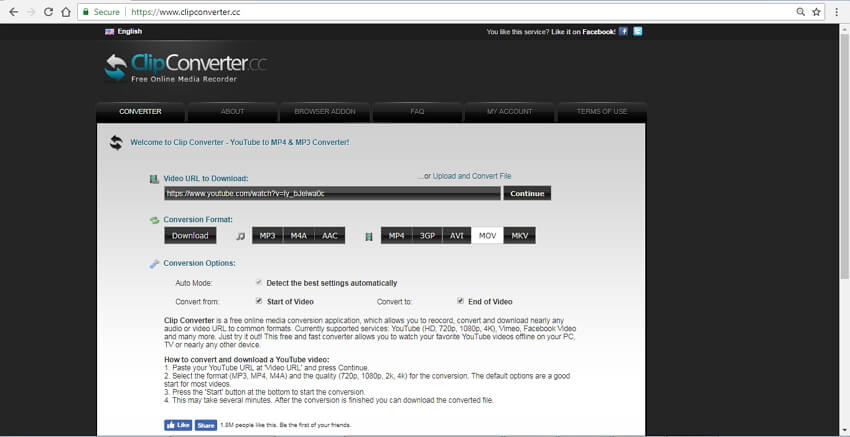
3. YouTube Video Converter from Dan’s Tools
باستخدام هذا البرنامج اللائق عبر الإنترنت ، يمكنك تحويل جميع مقاطع فيديو YouTube إلى صيغة MOV بخطوات سريعة وبسيطة. يتم دعم العديد من ملفات الفيديو والصوت للتحويل. يمنحك البرنامج خيار اختيار الجودة وكذلك حجم الملف من حيث دقة الفيديو MOV. لا يحتاج البرنامج إلى تنزيل أو تثبيت ولديه واجهة بسيطة.
الخطوة 1: افتح https://www.elconvertidor.com/youtube.php على متصفح جهاز الكمبيوتر الخاص بك. انسخ عنوان URL الخاص بـ YouTube الذي يجب تحويله. الصق عنوان URL في واجهة البرنامج.
الخطوة 2: اختر MOV كصيغة الإخراج من قائمة مقاطع الفيديو المدعومة. أيضًا ، اختر جودة وحجم ملف الإخراج.
الخطوة 3: انقر Convert لبدء عملية التنزيل والتحويل من YouTube.
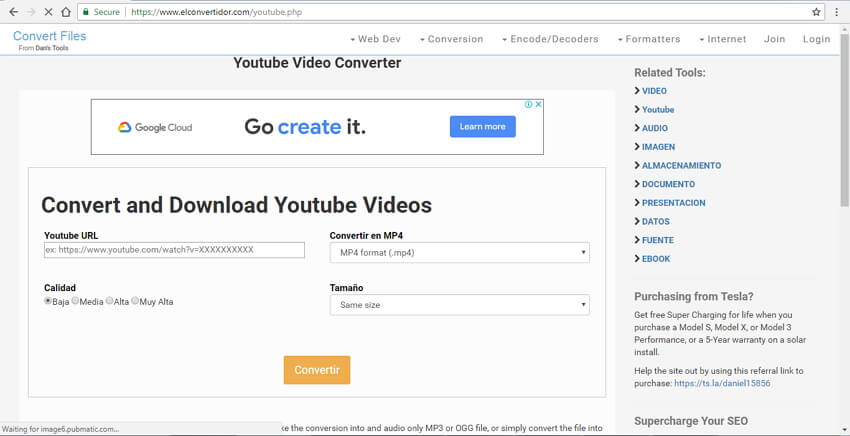
الجزء 3. كيفية تحويل مقاطع فيديو YouTube إلى MOV مجانًا
الحل الآخر لتنزيل مقاطع فيديو YouTube هو استخدام البرامج المجانية ، وهنا نوصي بـ Wondershare Free Video Converter for Mac. هذا البرنامج المجاني للاستخدام هو الإصدار المجاني من برنامج Wondershare UniConverter ، والذي يسمح أيضًا بتنزيل مقاطع فيديو YouTube والتحويل إلى صيغة MOV. مثل معظم البرامج المجانية التي يمكنك العثور عليها ، سيعطي Wondershare Free Video Converter علامة مائية لمقاطع الفيديو التي تم تنزيلها. إذا كنت لا تمانع في ذلك ، فما عليك سوى اتباع الخطوات البسيطة أدناه لتحويل وتنزيل مقاطع فيديو YouTube إلى MOV مجانًا.
الميزات الرئيسية:
- تحميل فيديو يوتيوب في بضع خطوات بسيطة.
- سرعة تنزيل سريعة.
- يسمح بتحرير مقاطع الفيديو بميزات مثل القص والتقليم وغيرها قبل التحويل.
- وهو يدعم العمل على إصدارات Mac OS X 10.6-10.14.
خطوات لتحويل مقاطع فيديو YouTube إلى MOV على Mac باستخدام Wondershare Free Video Converter:
الخطوة 1: قم بتشغيل Wondershare Free Video Converter على جهاز Mac.
قم بتنزيل برنامج Wondershare وتثبيته وفتحه على جهاز Mac الخاص بك. انقر فوق واختر تحميل علامة التبويب من الواجهة الرئيسية.
الخطوة 2: حدد وقم بتنزيل فيديو يوتيوب المطلوب.
انقر على Paste URL للصق عنوان URL الخاص بـ YouTube الذي نسخته ، وستبدأ عملية التنزيل بعد النقر فوق تحميل .
الخطوة 3: تحويل الفيديو الذي تم تنزيله من YouTube إلى MOV.
بمجرد تنزيل الفيديو وحفظه ، انتقل إلى Finished علامة التبويب وانقر بزر الماوس الأيمن للتحديد أضف إلى قائمة التحويل زر للتحويل إلى صيغة MOV.

الجزء 4. جدول المقارنة بين ثلاثة أنواع من المحولات
في الجزء أعلاه من المقالة ، قمنا بإدراج ثلاثة حلول - برامج سطح المكتب ، والمحولات عبر الإنترنت ، وبرامج مجانية لتنزيل وتحويل مقاطع فيديو YouTube الخاصة بك إلى صيغة MOV. لكل من هذه الأساليب إيجابياتها وسلبياتها المرتبطة بها. سيساعدك جدول المقارنة أدناه على اختيار أفضل طريقة وفقًا لمتطلباتك.
|
الميزات / البرنامج |
Wondershare Best Video Converter |
Free Online Converters |
Wondershare Free Video Converter for Mac |
|---|---|---|---|
|
تحويل الملفات كدفعة |
نعم ، فهو يدعم تنزيل قوائم التشغيل والعديد من الملفات في وقت واحد. |
لا |
لا |
|
سرعة التحويل |
فائق السرعة (أسرع 30 مرة) |
أساسي |
سريع |
|
يوتيوب إلى تحويلات صيغة أخرى |
يدعم أكثر من 1000 صيغة للتحويل |
دعم صيغ محدودة للتحويل |
دعم جميع الصيغ الشعبية للتحويل |
|
تحرير الفيديو قبل التحويل |
إنه محرر فيديو كامل مع ميزات مثل trim, crop, مضيفا المؤثرات الخاصة، و غيرها. |
يحتوي على ميزات التحرير الأساسية مثل اختيار جودة وحجم الفيديو. |
ميزات التحرير الأساسية |
|
يعتمد على الإنترنت |
لا |
نعم |
لا |
|
تنزيل وتحويل الفيديو من مواقع أخرى غير يوتيوب |
دعم أكثر من 10000 موقع لتنزيل وتحويل الفيديو |
دعم عدد محدود فقط من المواقع |
لا ، دعم يوتيوب فقط |
|
نقل ملف MOV المحول إلى أجهزة مثل iPhone و iPad |
نعم |
لا |
لا |
|
نسخ مقاطع فيديو YouTube على قرص DVD للنسخ الاحتياطي أو التشغيل |
نعم |
لا |
لا |
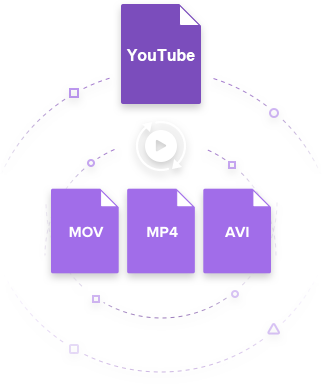



Ahmed Absal
staff Editor